Gigabit Wi-Fi router Tenda AC8 Přehled a nastavení

- 2937
- 140
- Ctirad Kužel
Gigabit Wi-Fi router Tenda AC8: Recenze a nastavení
Standardní směrovač AC1200 s dvojitým pásem AC1200 s gagabitskými porty, produktivní procesor, výkonné antény a podpora pro velké množství funkcí. Dnes budeme mluvit o Tendě AC8. Jedná se o poměrně rychlý a pěkný router, se kterým můžete postavit domácí Wi-Fi síť i ve velkém bytě, soukromém domě nebo v kanceláři. Zároveň soudě podle svých technických charakteristik bude schopen zajistit stabilní síťovou operaci Wi-Fi i při zatížení. Když studujete technické charakteristiky Tenda AC8 a vidíte zde informace o 1 GHz procesoru, podpora pro MU-Mimo, formování paprsků, zdá se, že se jedná o nějaký top model. Ale to tak není. Tenda má vážnější modely, jako jsou Tenda AC9 a Tenda AC10. Náklady na Tenda AC8 jsou pouze 35 $. Toto je jeden z nejdostupnějších dvoupásmových směrovačů.
Protože mluvíme o routeru, nejprve nás zajímá možnosti bezdrátové sítě. Tenda AC8 může přenášet data s maximální rychlostí až 300 Mbps v rozsahu 2.4 GHz a až 867 Mbit/s v rozsahu 5 GHz. A funkce MU-MIMO a „inteligentní“ prioritizace provozu mohou efektivněji řídit tok dat mezi routerem a klientem. Což zvyšuje rychlost a stabilitu sítě. 4 Výkonné antény Wi-Fi s kapacitou až 6 DBI jsou zodpovědné za vysílání sítě Wi-Fi. Společnost umístí tento router jako „zabiják na zeď“. WAN a LAN zrychlují až 1000 Mbps (1 GB/S). To byly hlavní technické charakteristiky Tenda AC8. Ale to není všechno:
- Tenda AC8 pracuje na výkonném procesoru Realtek s hodinovou frekvencí 1 GHz (s topologií 28 nm). 16 MB konstantní paměti a 128 MB RAM.
- Volba automatické frekvence pro konkrétního klienta. Směrovač může zařízení automaticky přepínat na rozsah 5 GHz, nebo 2.4 GHz pro rychlejší a stabilnější spojení.
- Technologie formování paprsků umožňuje posílit síťový signál Wi-Fi odesláním signálního paprsku směrem k zařízení (klient).
- Podpora IPv6.
- Tenda AC8 podporuje IPTV.
- Funkce automatického přenosu nastavení připojení PPPOE ze starého routeru.
- Je zde podpora pro hostující síť Wi-Fi.
- Může pracovat v režimu zesilovače Wi-Fi.
Recenze Wi-Fi routeru Tenda AC8
Pojďme se nejprve podívat na obaly, ve kterém je dodána Tenda AC8. Nic zvláštního, je to stejné jako jiné produkty této společnosti. Ale z nějakého důvodu znatelně tenčí. To je okamžitě zasažené. Všechny základní informace o routeru jsou aplikovány na balíček.

Konfigurace je standardní: router, síťový kabel, napájecí adaptér a pochopitelná instrukce.

Samotný router je vyroben z černého, matného plastu. Velmi zajímavý design. Když jsem ho poprvé viděl, dokonce i na obrázku, z nějakého důvodu se najednou objevilo spojení s Batmanem, netopýrem, vypadá to velmi zajímavě. Shromážděno s vysokou kvalitou.

Vpravo je logo Tenda a ve středu existuje jeden malý indikátor, který hoří modře. Minimální indikátor a další „šperky“. A to je velmi dobré.

Na stranách není nic zajímavého, s výjimkou malých větracích otvorů. Na zadní straně jsou umístěny tři porty Gigabit LAN, jeden port Gigabit WAN, „WPS/RST“ a napájení pro připojení napájecího adaptéru.

Pod nálepkou s informacemi o továrně a otvory ventilace. Existují také dvě otvory, které vám umožňují zavěsit router na zdi.

Krásná, stylová budova. Neshromažďuje otisky prstů a poškrábání.
Dva body na tomto routeru: pouze tři porty LAN (a ne 4, jako obvykle). A neexistuje žádný port USB. Toto není mínus tohoto modelu (nemělo by to být za takovou cenu), jen tomu věnujte pozornost při výběru routeru. Pokud určitě potřebujete USB, měli byste věnovat pozornost Tenda AC10U.
Nastavení připojení k internetu a síť Wi-Fi na Tenda AC8
Pojďme nejprve připojit router správně. Připojujeme internet s přístavem WAN. Okamžitě také připojíme napájecí adaptér a zapneme router. Pokud jste nastaveni s počítačem nebo notebookem, je vhodné připojit router k počítači pomocí síťového kabelu.

Pokud neexistuje žádné zařízení, které by mohlo být připojeno k routeru kabelem, připojíme se podle Wi-Fi. Název továrny bezdrátové sítě (SSID) si můžete prohlédnout na spodní straně routeru.
Po připojení k Tenda AC8 otevřete jakýkoli prohlížeč a přesuňte se na adresu http: // 192.168.0.1.

Otevře se pán rychlého nastavení. Toto je stránka, na které si musíme vybrat typ připojení k internetu, který používá našeho poskytovatele internetu (a je možné určit určitá data), a nastavit nastavení sítě Wi-Fi (jméno a heslo). Pokud je typ připojení „dynamická IP“, pak další data nejsou nutná.

Pokud například máte typ připojení PPPOE, pak také uveďte uživatelské jméno a heslo (jsou poskytovány poskytovatelem internetu).
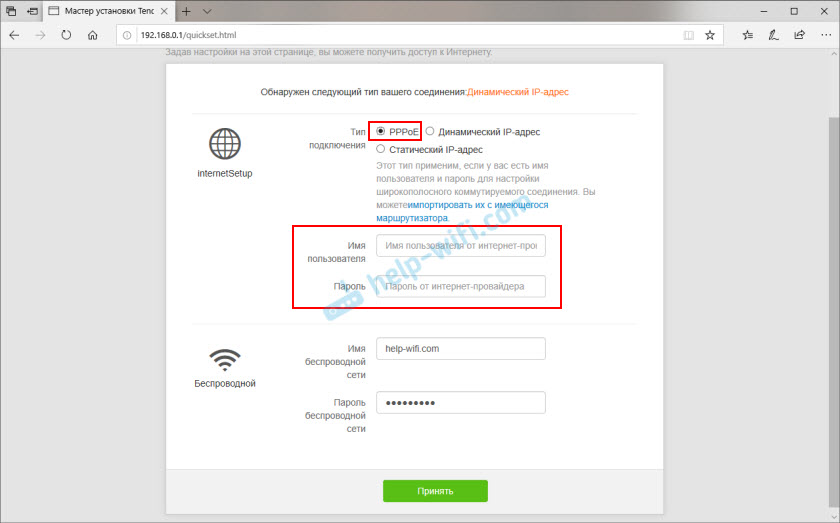
Přijímáme nastavení a uvidíme zprávu, kterou se musíme připojit k síti Wi-Fi. Všechno je pravda, protože jsme změnili název sítě a/nebo hesla.
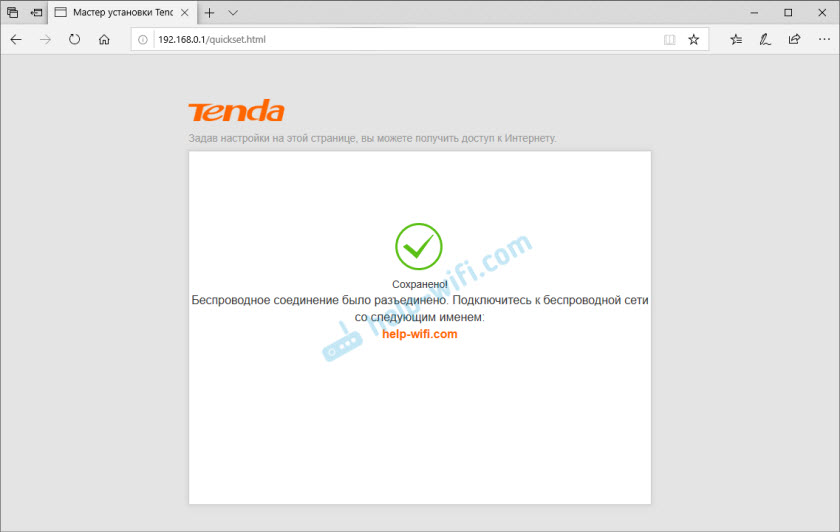
Rychlé nastavení routeru je dokončeno. Pokud jste vše správně připojili a správně vybrali typ připojení k internetu, měl by internet již fungovat prostřednictvím routeru. Připojíme se ke routeru a znovu otevřeme nastavení v roce 192.168.0.1. Otevře se hlavní ovládací panel.
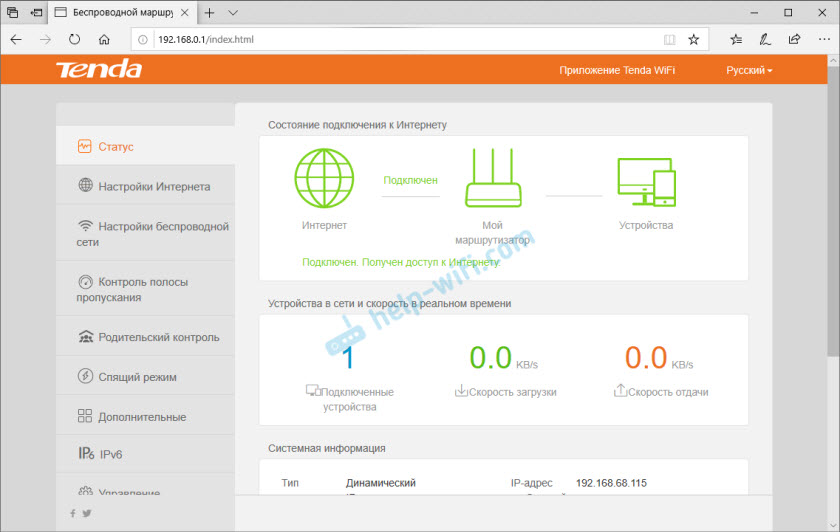
Pokud Tenda AC8 distribuuje internet, již jsme nainstalovali heslo Wi-Fi, doporučuji nainstalovat heslo správce, které stránku chrání nastavením routeru. To lze provést v sekci „Management“. Musíte přijít s heslem, zadat jej dvakrát a uložit nastavení.
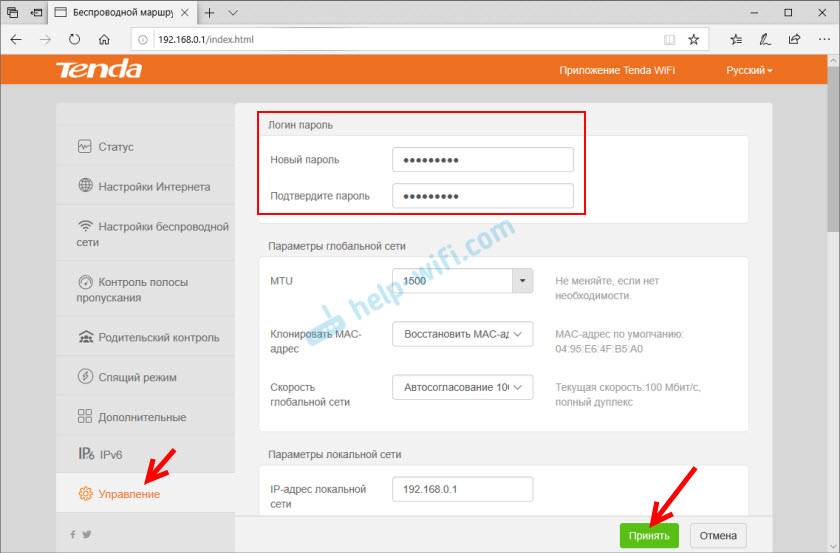
Při příštím vstupu do webového rozhraní bude již nutné toto heslo uvést.
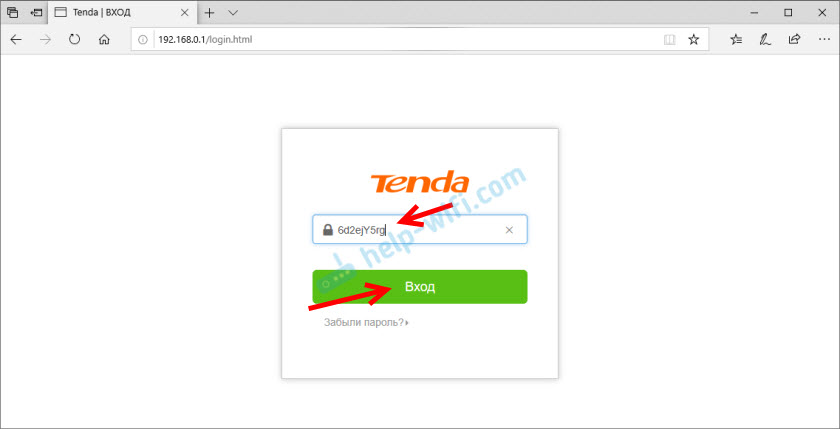
Nastavení je dokončeno. Internet funguje, síť Wi-Fi a webové rozhraní routeru, jsou chráněny heslem.
Další nastavení
V případě potřeby můžete v části „Internetová nastavení“ změnit parametry připojení k internetu (poskytovatel). A zde můžete změnit provozní režim Tenda AC8 (router, WISP, Universal Repeater, AP).
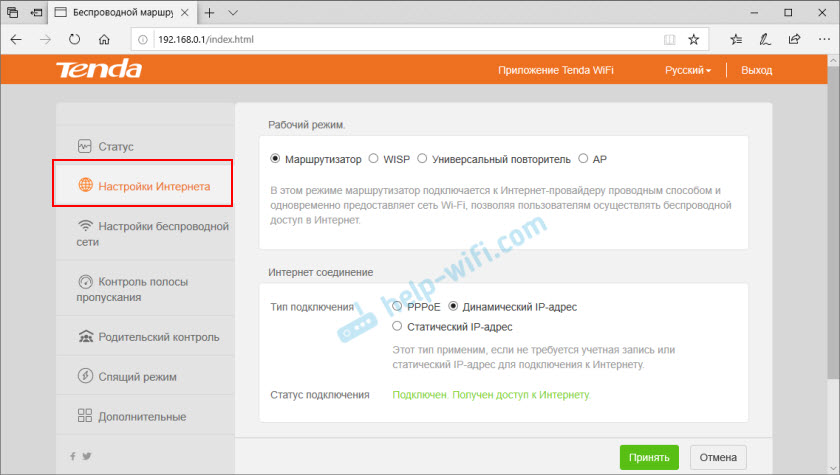
Nastavení Wi-Fi lze změnit v části „Nastavení bezdrátové sítě“.
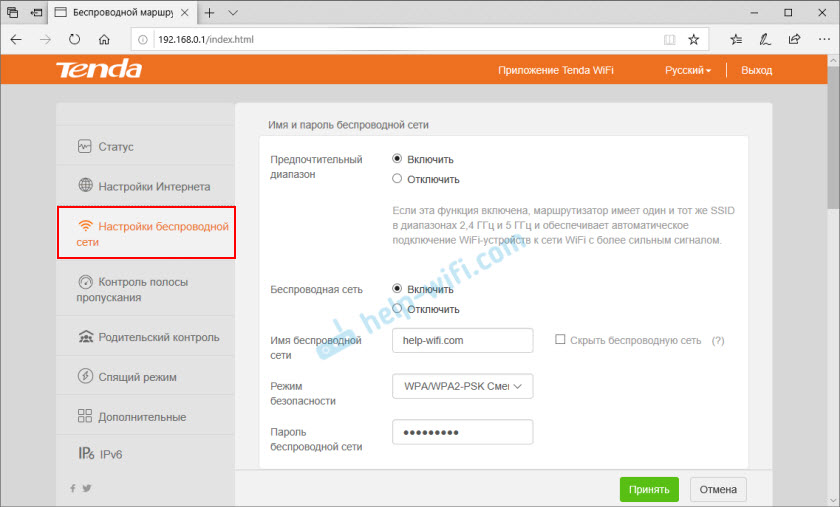
Parametry IPTV najdete v části „Další“.
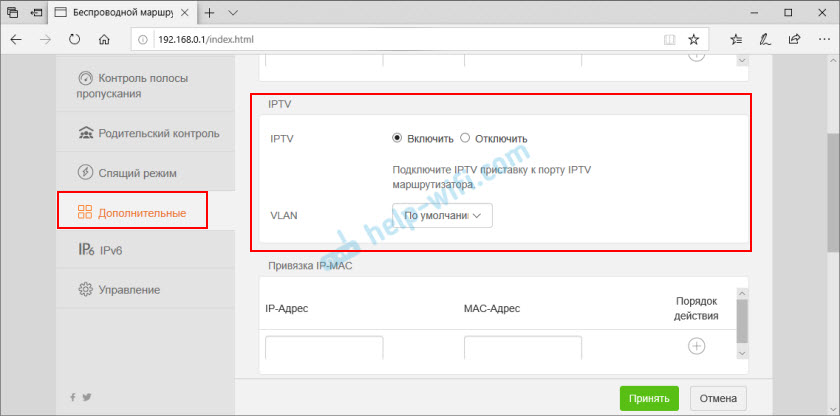
Viz pokyny pro nastavení dalších funkcí v sekci Tenda.
Pokud máte nějaké dotazy, zeptejte se jich v komentářích. Pokud jste již tento router koupili a použili, můžete vyčlenit svou recenzi o Tenda AC8. Bude zajímavé číst.
- « 192.168.10.1 - vstup přes administrátor do nastavení routeru a report. Proč to nepřijde?
- Je v televizi Wi-Fi? Jak zjistit, kde vidět? »

